
哈喽大家好,我是老陈,今天继续给大家分享Excel干货技巧,下面来看案例:
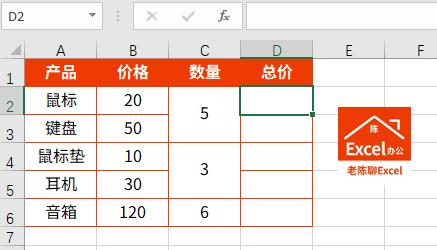
遇到上面这种有合并单元格该如何计算呢?有合并单元格可以直接参与计算吗?先来一个常规解决方法,虽然这个方法工作量比较大,但想不到新方法能做出结果的方法都是好方法。
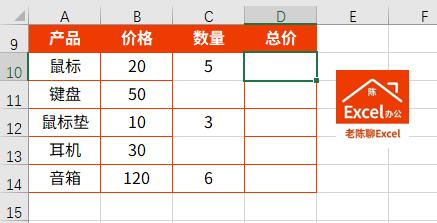
首先取消合并单元格
用定位法快速填充单元格

然后D10单元格输入公式=B10*C10,右下角黑色十字进行填充就可以了。
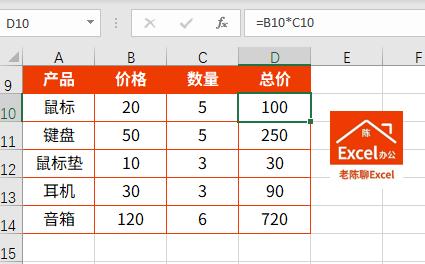
如果比较多的情况下,这种方法操作不熟练,容易出错,有没有更快的方法呢?
其实了解合并单元格的原理,那就可以直接写公式了,合并单元格合并后只有首单元格有数据,其余都是空单元格。我们可以利用IF函数进行判断后再进行计算。
在D2单元格中输入公式=IF(C2<>"",C2,C1)*B2
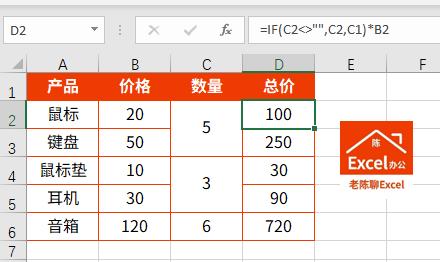
或者输入公式=IF(C2<>0,C2,C1)*B2
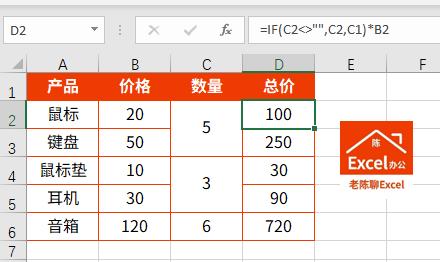
上面两种公式都可以计算出来,但合并单元格出现文字就会第一个公式有部分单元格会报错,但是一般情况下两种写法都是可以的。
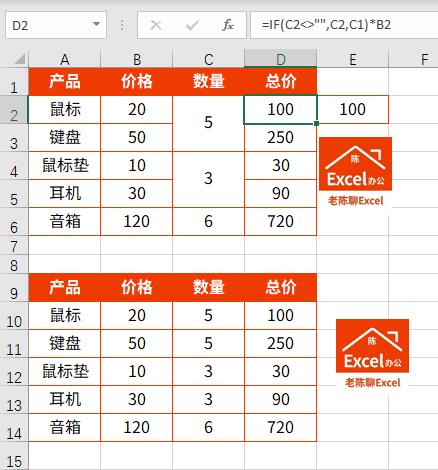
对比一下两种操作方法,得到的结果是一样的。
解释一下上面两个公式,先看IF的语法
=IF(条件表达式,结果1,结果2)
IF函数是判断某个条件是否成立,如果条件成立就为结果1,否则为结果2。
所以上面两个公式解释为如果合并单元格里的数据不为空或者不为0,就返回本单元格,否则就返回第一个单元格,然后乘以单价就可以了。
本次分享就到这里了,你们的点赞关注是我分享的动力!
如果此次分享能给你带来价值,欢迎点赞评论分享交流。
持续分享Excel技巧,Excel函数公式和office技巧干货。